Comandos de GIT Básicos – Guía Completa
¿Necesitas aprender algunos comandos de GIT básicos? Has venido al lugar correcto. Sigue leyendo para descubrir nuestra práctica hoja de trucos que puedes utilizar como referencia diaria. ¡Empecemos!

Tabla de Contenidos
Entendiendo cómo funciona GIT
GIT es el SCV (sistema de control de versiones) de código abierto más utilizado que te permite rastrear los cambios realizados en los archivos. Las empresas y los programadores suelen utilizar el GIT para colaborar en el desarrollo de software y aplicaciones.
Un proyecto GIT consta de tres secciones principales: el directorio de trabajo, el área de preparación y el directorio git.
El directorio de trabajo es donde se agregan, borran y editan los archivos. Luego, los cambios son preparados (indexados) en el área de preparación. Después de que confirmes tus cambios, la instantánea de los cambios se guardará en el directorio git.
Todo el mundo puede usar GIT ya que está disponible para Linux, Windows, Mac y Solaris. El software puede tener una fuerte curva de aprendizaje, pero hay muchos tutoriales disponibles para ayudarte.
Comandos de GIT básicos
Aquí hay algunos comandos básicos de GIT que debes conocer:
- git init creará un nuevo repositorio local GIT. El siguiente comando de Git creará un repositorio en el directorio actual:
git init
- Como alternativa, puedes crear un repositorio dentro de un nuevo directorio especificando el nombre del proyecto:
git init [nombre del proyecto]
- git clone se usa para copiar un repositorio. Si el repositorio está en un servidor remoto, usa:
git clone nombredeusuario@host:/path/to/repository
- A la inversa, ejecuta el siguiente comando básico para copiar un repositorio local:
git clone /path/to/repository
- git add se usa para agregar archivos al área de preparación. Por ejemplo, el siguiente comando de Git básico indexará el archivo temp.txt:
git add <temp.txt>
- git commit creará una instantánea de los cambios y la guardará en el directorio git.
git commit –m “El mensaje que acompaña al commit va aquí”
Consejo profesional
Ten en cuenta que los cambios confirmados no llegarán al repositorio remoto.
- git config puede ser usado para establecer una configuración específica de usuario, como el email, nombre de usuario y tipo de formato, etc. Por ejemplo, el siguiente comando se usa para establecer un email:
git config --global user.email tuemail@ejemplo.com
- La opción -global le dice a GIT que vas a usar ese correo electrónico para todos los repositorios locales. Si quieres utilizar diferentes correos electrónicos para diferentes repositorios, usa el siguiente comando:
git config --local user.email tuemail@ejemplo.com
- git status muestra la lista de los archivos que se han cambiado junto con los archivos que están por ser preparados o confirmados.
git status
- git push se usa para enviar confirmaciones locales a la rama maestra del repositorio remoto. Aquí está la estructura básica del código:
git push origin <master>
Consejo profesional
Reemplaza <master> con la rama en la que quieres enviar los cambios cuando no quieras enviarlos a la rama maestra.
- git checkout crea ramas y te ayuda a navegar entre ellas. Por ejemplo, el siguiente comando crea una nueva y automáticamente se cambia a ella:
command git checkout -b <branch-name>
- Para cambiar de una rama a otra, sólo usa:
git checkout <branch-name>
- git remote te permite ver todos los repositorios remotos. El siguiente comando listará todas las conexiones junto con sus URLs:
git remote -v
- Para conectar el repositorio local a un servidor remoto, usa este comando:
git remote add origin <host-or-remoteURL>
- Por otro lado, el siguiente comando borrará una conexión a un repositorio remoto especificado:
git remote <nombre-del-repositorio>
- git branch se usa para listar, crear o borrar ramas. Por ejemplo, si quieres listar todas las ramas presentes en el repositorio, el comando debería verse así:
git branch
- Si quieres borrar una rama, usa:
git branch -d <branch-name>
- git pull fusiona todos los cambios que se han hecho en el repositorio remoto con el directorio de trabajo local.
git pull
- git merge se usa para fusionar una rama con otra rama activa:
git merge <branch-name>
- git diff se usa para hacer una lista de conflictos. Para poder ver conflictos con respecto al archivo base, usa:
git diff --base <file-name>
- El siguiente comando se usa para ver los conflictos que hay entre ramas antes de fusionarlas:
git diff <source-branch> <target-branch>
- Para ver una lista de todos los conflictos presentes usa:
git diff
- git tag marca commits específicos. Los desarrolladores lo usan para marcar puntos de lanzamiento como v1.0 y v2.0.
git tag 1.1.0 <instert-commitID-here>
- git log se usa para ver el historial del repositorio listando ciertos detalles de la confirmación. Al ejecutar el comando se obtiene una salida como ésta:
commit 15f4b6c44b3c8344caasdac9e4be13246e21sadw Author: Alex Hunter <alexh@gmail.com> Date: Mon Oct 1 12:56:29 2016 -0600
- git reset sirve para resetear el index y el directorio de trabajo al último estado de confirmación.
git reset - -hard HEAD
- git rm se puede usar para remover archivos del index y del directorio de trabajo.
git rm filename.txt
- git stash guardará momentáneamente los cambios que no están listos para ser confirmados. De esta manera, pudes volver al proyecto más tarde.
git stash
- git show se usa para mostrar información sobre cualquier objeto git.
git show
- git fetch le permite al usuario buscar todos los objetos de un repositorio remoto que actualmente no se encuentran en el directorio de trabajo local.
git fetch origin
- git ls-tree te permite ver un objeto de árbol junto con el nombre y modo de cada ítem, y el valor blob de SHA-1. Si quieres ver el HEAD, usa:
git ls-tree HEAD
- git cat-file se usa para ver la información de tipo y tamaño de un objeto del repositorio. Usa la opción -p junto con el valor SHA-1 del objeto para ver la información de un objeto específico, por ejemplo:
git cat-file –p d670460b4b4aece5915caf5c68d12f560a9fe3e4
- git grep le permite al usuario buscar frases y palabras específicas en los árboles de confirmación, el directorio de trabajo y en el área de preparación. Para buscar por www.hostinger.com en todos los archivos, usa:
git grep “www.hostinger.com”
- gitk muestra la interfaz gráfica para un repositorio local. Simplemente ejecuta:
gitk
- git instaweb te permite explorar tu repositorio local en la interfaz GitWeb. Por ejemplo:
git instaweb –http=webrick
- git gc limpiará archivos innecesarios y optimizará el repositorio local.
git gc
- git archive le permite al usuario crear archivos zip o tar que contengan los constituyentes de un solo árbol de repositorio. Por ejemplo:
git archive - -format=tar master
- git prune elimina los objetos que no tengan ningún apuntador entrante.
git prune
- git fsck realiza una comprobación de integridad del sistema de archivos git e identifica cualquier objeto corrupto
git fsck
- git rebase se usa para aplicar ciertos cambios de una rama en otra. Por ejemplo:
git rebase master
Hoja de trucos de los comandos de GIT en .pdf
Si estás empezando con GIT, puede ser difícil recordar incluso los comandos básicos. Por eso, hemos preparado una hoja de trucos de GIT para ayudarte a dominar el software. Guarda el archivo en tus dispositivos o imprímelo para tenerlo siempre listo cuando tengas que recordar los comandos de GIT.
Conclusión
Aprender los comandos básicos de GIT será de gran ayuda para los desarrolladores, ya que pueden controlar fácilmente el código fuente de los proyectos. Puede que te lleve algo de tiempo recordarlos todos, por eso nuestra hoja de trucos de GIT podría resultarte útil.
Practica estos comandos de GIT y aprovecha al máximo tus habilidades en desarrollo. ¡Buena suerte!

Comandos de Git – FAQ
¿Cuáles son los comandos GIT más utilizados?
Aunque hay cientos de comandos diferentes de Git, hay unos pocos que se utilizan con más frecuencia, entre ellos:
– git config
– git clone
– git init
– git status
– git push
– git add
– git commit
– git branch
¿Cómo empezar con GIT?
Empieza creando una cuenta en GitHub e instalando Git en tu equipo. Crea un repositorio local en Git y un nuevo repositorio en Github. Añade archivos a tu repositorio, crea commits y crea nuevas ramas.
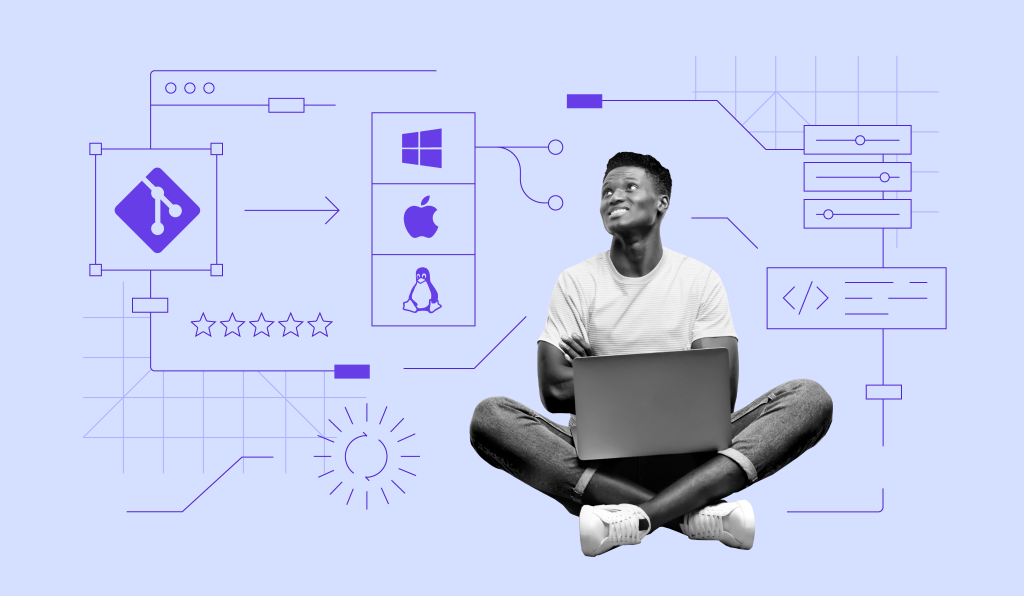

Comentarios
September 25 2017
Muchas gracias me ayudaron
October 09 2017
Nos alegra mucho haberte podido ayudar.
October 12 2017
Gracias por el aporte.
May 20 2018
Buenas. Que puedo hacer si el comando "git init" no se puede utilizar porque sale "Permiso denegado"? Muchas Gracias y me gusto mucho su articulo. https://www.hostinger.es/tutoriales/comandos-de-git
June 07 2018
Hola Stephania, Necesitamos algunos detalles adicionales para revisar la situación. Por favor responde a este comentario indicando el resultado del listado de permisos que tienes, así como la información global del sistema sobre el cual estás instalando Git. Aquí encontrarás un foro en el cual se revisa una situación similar: https://stackoverflow.com/questions/41546140/permission-denied-for-git-init. Espero que te sea útil esta información, y nos alegra que te haya gustado el artículo :)
July 20 2019
Buena información, clara y directa a los casos que se puedan presentar
July 25 2019
Hola Cristian, gracias por tu comentario y nos alegra que te haya sido útil este artículo.
September 01 2019
Excelente muy útil
September 04 2019
Hola Mijail, gracias por tu comentario y nos alegra que te haya sido útil!
May 31 2020
Un post muy limpio y ilustrativo, gracias me ayudo mucho :)
June 04 2020
Que bueno que te haya sido útil Ricardo :) ¡Saludos!
August 18 2020
Hola! Muy buen post, muchas gracias. Quiero consultar una duda nomás, quiero abrir un archivo .txt en mi repositorio local y modificarlo (agregar texto o cambiarlo), vi que en el sistema operativo IOS usan el comando mate text.txt y de esa forma pueden entrar y modificar el archivo pero en mi PC windows no funciona. Pueden ayudarme?
October 05 2020
Muy buen contenido, muchas gracias Gustavo.
October 08 2020
Hola Maximiliano, lo hacemos con mucho gusto. Gracias por tu comentario!
July 28 2021
Buenas tardes: Excelente articulo, me sirve genial y el PDF ni se diga. Pequeñísima observación, en el git pull pones dos veces local, es decir como si se fusionara de local a local, en lugar de remoto a local.
August 03 2021
Hola Mart! Qué bueno que te haya servido el artículo y muchas gracias por la aclaración, ya lo hemos modificado en el texto. Saludos!
October 05 2022
que buen aporte, me ayudo mucho!! gracias!!